SnowConvert AI - Conversion¶
Comment exécuter une conversion ?¶
Pour exécuter une conversion, vous avez besoin d’un code d’accès valide. Vous pouvez en demander un gratuitement depuis l’appli en cliquant sur le lien « Obtenir un code d’accès » :
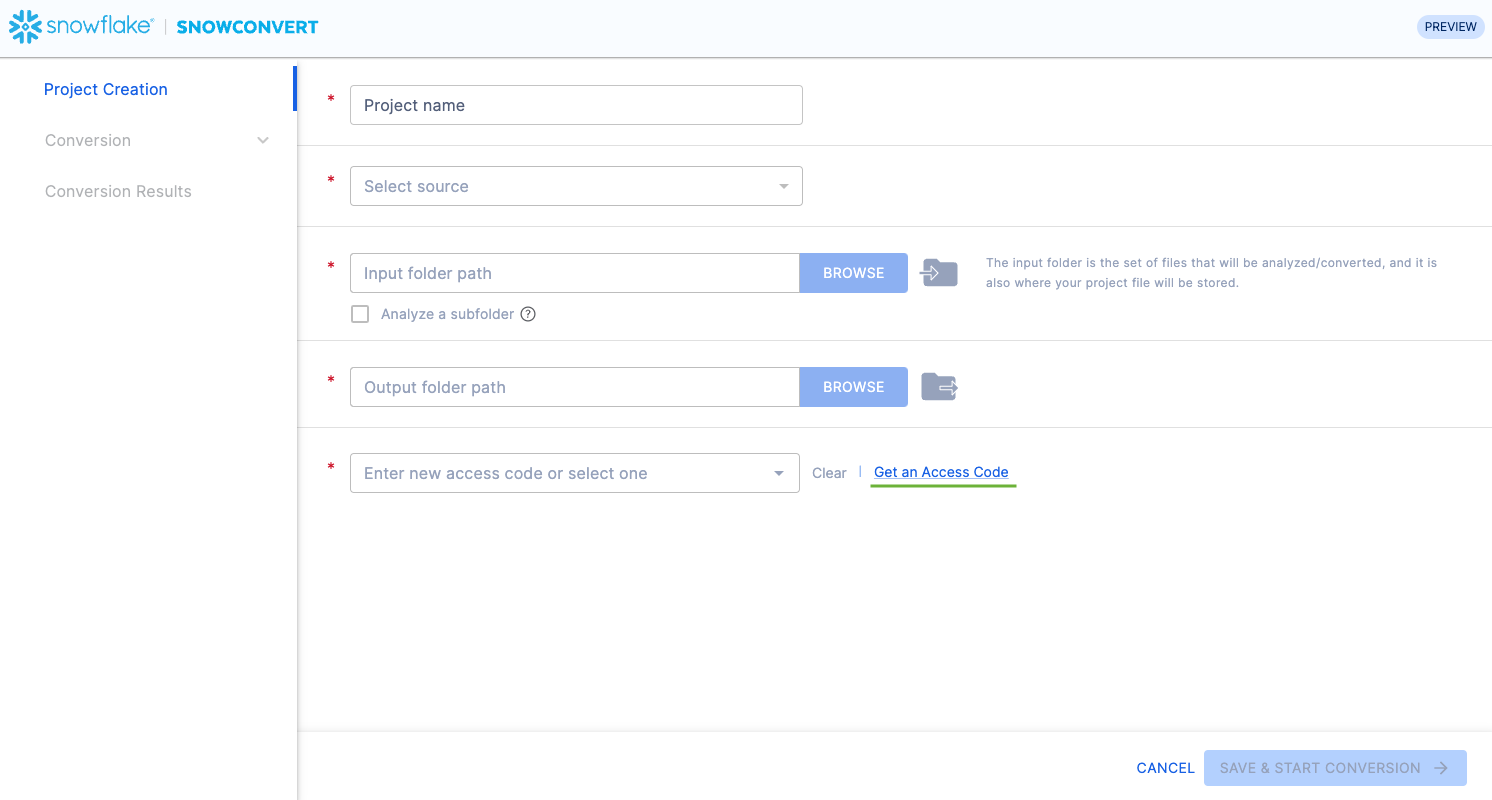
Complétez ensuite le formulaire et cliquez sur Envoyer :
Note
Les e-mails personnels avec domaine comme gmail, outlook, etc, ne peuvent pas être utilisés pour obtenir un code d’accès.
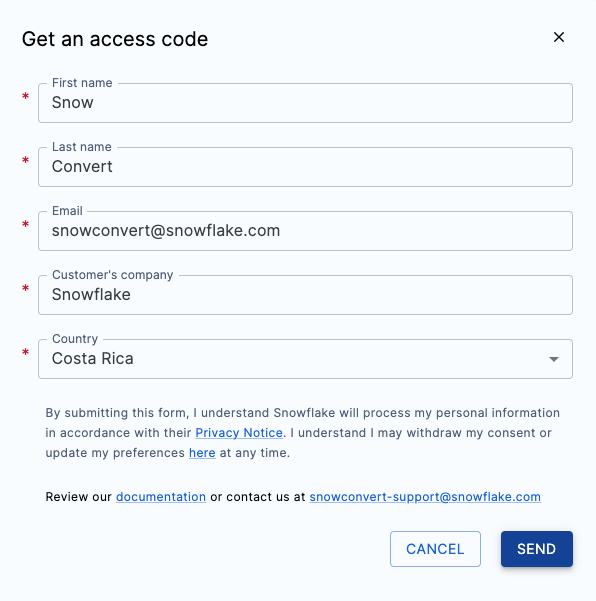
Un e-mail contenant le code d’accès vous sera envoyé dans votre boîte de réception.
Pour exécuter une conversion, remplissez les champs requis sur la page “Création de projet” comme suit :
Nom du projet
Langue source (Teradata, Oracle, Sql-Server et Redshift)
Dossier d’entrée et de sortie
Un code d’accès valide
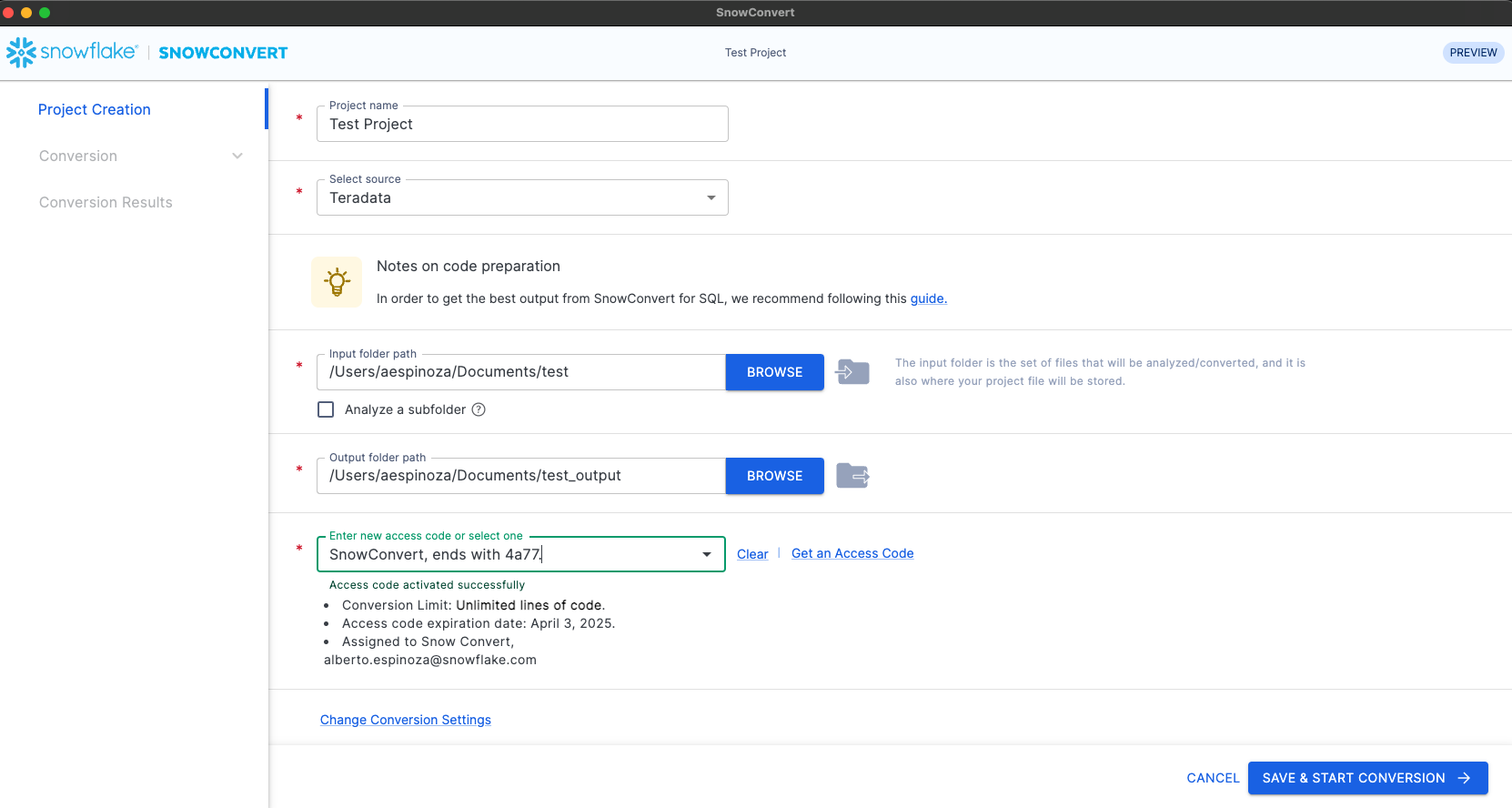
Note
Vous pouvez utiliser le même code d’accès pour convertir à partir de n’importe quelle langue source disponible ; il vous suffit de la sélectionner dans la liste déroulante des sources.
Configuration de la conversion¶
To execute a conversion SnowConvert AI will be using all the information provided in the project creation screen, the values that you can change here are:
Chemin du dossier de sortie (la modification est facultative) : \

SnowConvert AI will always generate the output into a sub-folder with the following format: Conversion-[Timestamp of the conversion], this folder will be always inside your provided output path, which means that SnowConvert AI won’t override any previously created output.
Paramètres de conversion (uniquement pour Teradata, Oracle ou SQL Server)\
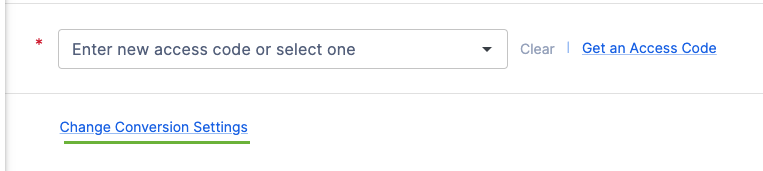
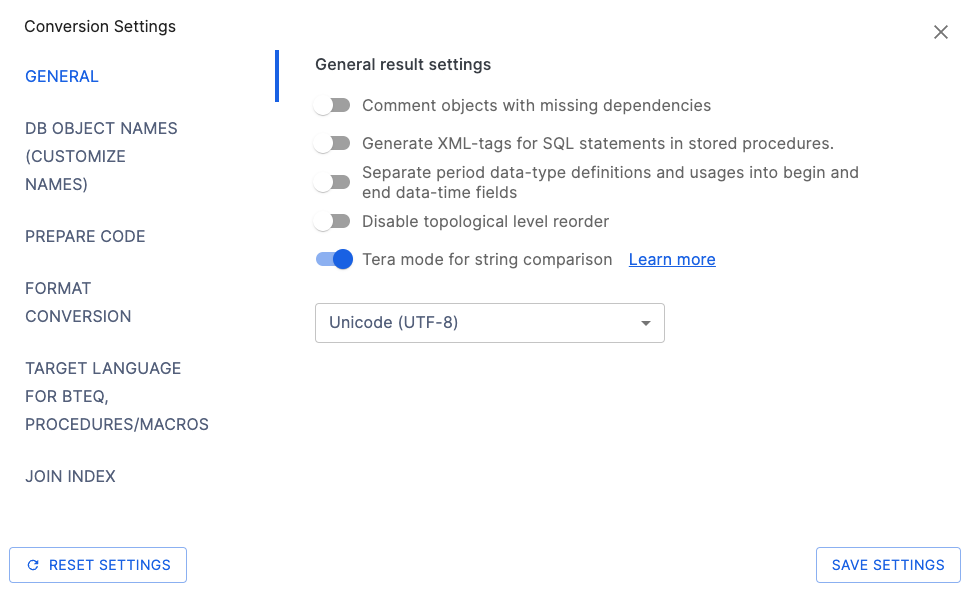
Pour mieux comprendre le fonctionnement des paramètres de conversion, veuillez consulter l’article spécifique aux langues prises en charge :
Une fois la configuration terminée, il vous suffit de cliquer sur le bouton Enregistrer et lancer la conversion pour enregistrer le projet, poursuivre la conversion et l’écran de progression vous informera du statut de l’exécution.
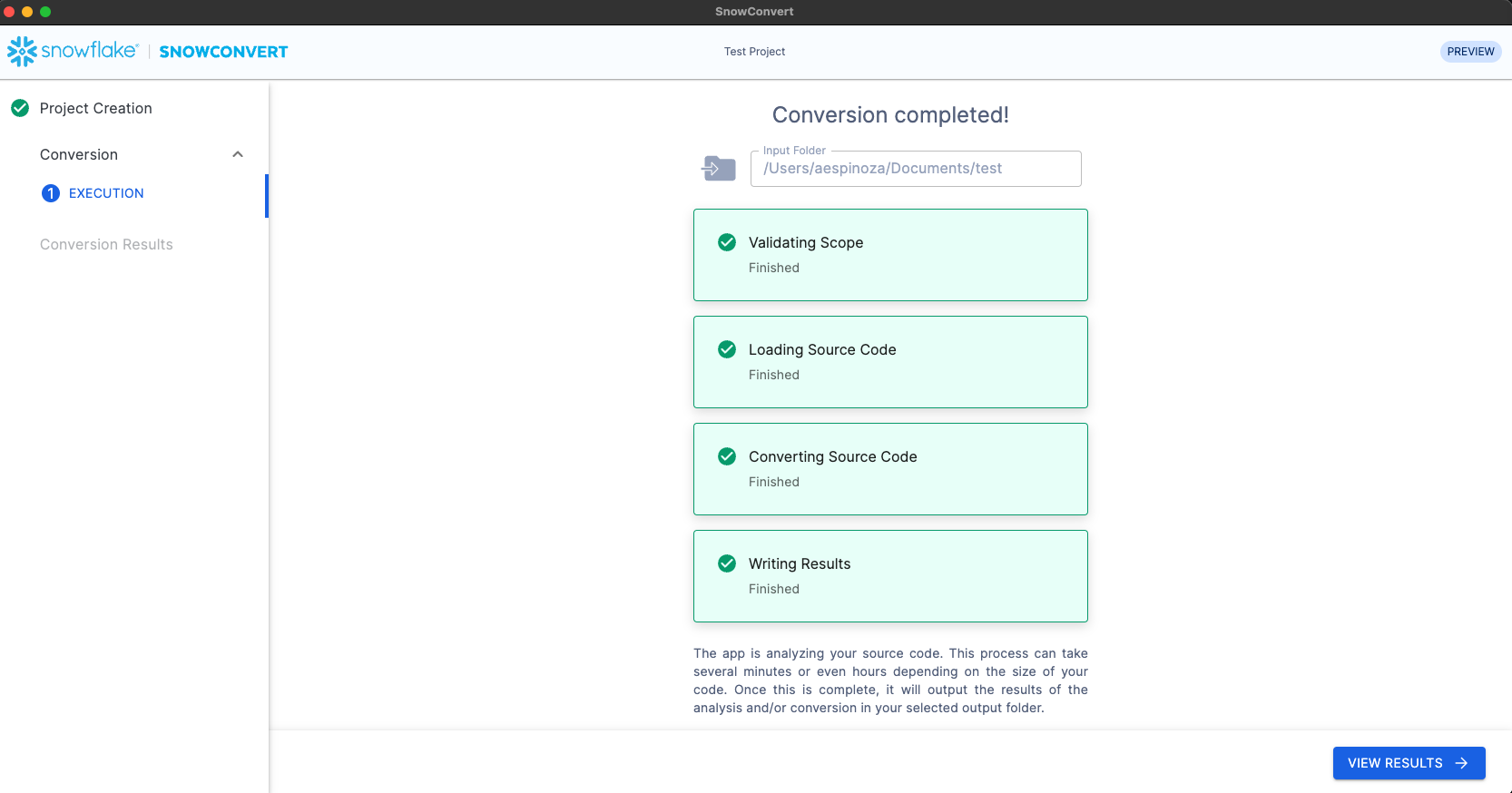
Une fois ce processus terminé, vous pourrez voir ce qui suit :
Rapports de conversion : Consultez les rapports de conversion en cliquant sur le bouton « Voir les résultats ».
Code de sortie de la conversion : Sur l’écran des résultats de la conversion, cliquez sur le bouton « Voir la sortie » pour ouvrir le dossier contenant le code converti.
Réessayer la conversion : Dans l’écran des résultats de la conversion, vous pouvez sélectionner le bouton Réessayer la conversion pour relancer la conversion. Cela est utile si vous modifiez le code source et que vous souhaitez convertir à nouveau le nouveau code source.
